Kā ierakstīt tālruņa zvanu Samsung
Kas jāzina
- Programmā Tālrunis pieskarieties trīs punktu izvēlne > Iestatījumi > Ierakstīt zvanus > Automātiski ierakstīt zvanus.
- Lai ierakstītu manuāli, veiktu vai saņemtu ienākošu zvanu, pieskarieties trīs punktu izvēlne > Ierakstīt zvanu.
- Lai atrastu ierakstītos zvanus: lietotne Tālrunis > pieskarieties trīs punktu izvēlne > Iestatījumi > Ierakstīt zvanus > Ierakstītie zvani.
Šajā rakstā ir paskaidrots, kā gan manuāli, gan automātiski ierakstīt zvanus Samsung Galaxy tālruņos.
Vai varat ierakstīt tālruņa zvanu Samsung?
Atkarībā no tālruņa modeļa, iespējams, varat ierakstīt zvanus Samsung, neizmantojot trešās puses lietotni.
Telefona zvanu ierakstīšana bez visu pušu ziņas un piekrišanas daudzviet ir nelikumīga.
Samsung tālrunī pēc noklusējuma nevar ierakstīt balss zvanus, ko veicat, izmantojot Wi-Fi vai VoIP (piemēram, Skype zvani). Ir trešo pušu ierakstīšanas lietotnes, kas piedāvā vairāk iespēju, taču lielākā daļa no tām nedarbosies ierīcēs, kurās darbojas operētājsistēma Android 9 vai jaunāka versija. Jūs varat
Zvanu ierakstīšana var nebūt pieejama visiem mobilo sakaru operatoriem dažādās valstīs. Ja jūsu Samsung neatbalsta zvanu ierakstīšanu, ir citi veidi, kā to izdarīt ierakstīt zvanus operētājsistēmā Android.
Kā automātiski ierakstīt tālruņa zvanus Samsung
Daži Samsung Galaxy tālruņi piedāvā iespēju ierakstīt zvanus automātiski. Varat izvēlēties ierakstīt visus zvanus vai zvanus no noteiktiem numuriem. Dažos Samsung modeļos zvanus nevar ierakstīt manuāli, tāpēc automātiskā ierakstīšana var būt jūsu vienīgā izvēle.
Tālāk ir norādīts, kā automātiski ierakstīt zvanus Samsung ierīcē, izmantojot tālrunī iepriekš ielādētu noklusējuma lietotni Tālrunis.
Atveriet Tālrunis lietotne.
Pieskarieties trīs punktu izvēlne.
-
Krāns Iestatījumi.
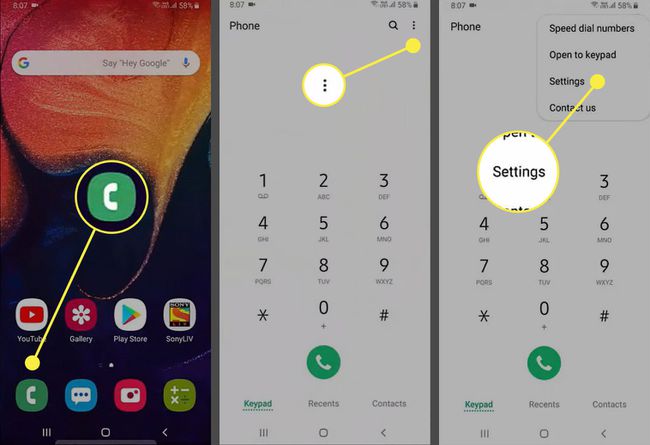
-
Krāns Ierakstīt zvanus.
Jūs redzēsiet Zvanu ierakstīšana tā vietā, ja automātiskā ierakstīšanas funkcija jau ir ieslēgta.
Krāns Automātiska ierakstīšana.
-
Augšpusē pieskarieties slēdzim, lai ieslēgtu automātisko ierakstīšanu Ieslēgts, pēc tam izvēlieties ierakstīt Visi zvani, Nesaglabāti numuri, vai Izvēlētie cipari.
Pirmo reizi iespējojot šo funkciju, jums tiks lūgts piekrist pakalpojumu sniegšanas noteikumiem.
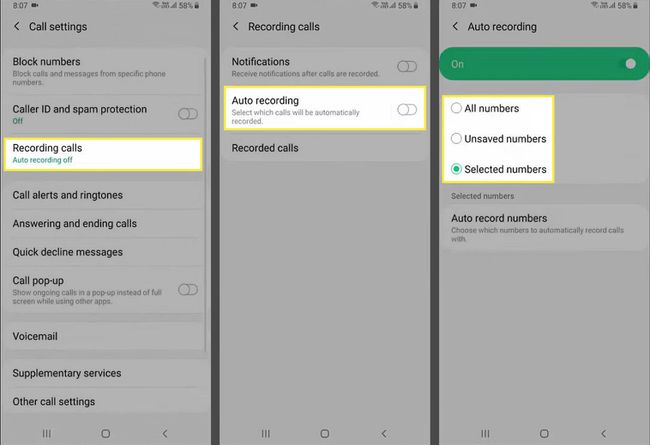
Kā manuāli ierakstīt zvanus Samsung ierīcē
Tālāk ir norādīts, kā manuāli ierakstīt zvanu, ja jūsu Samsung to atbalsta:
Atveriet lietotni Tālrunis un veiciet zvanu vai saņemiet ienākošo zvanu.
Krāns Ierakstszvanu lai sāktu ierakstīšanu. Ja to neredzat, pieskarieties trīs punktu izvēlne, pēc tam izvēlieties Ierakstīt zvanu.
-
Ja šī ir pirmā reize, kad ierakstāt zvanu, pieskarieties pie Apstiprināt lai pieņemtu noteikumus un nosacījumus.
Persona, kas atrodas otrā galā, nesaņems paziņojumu, ka jūs to ierakstāt.
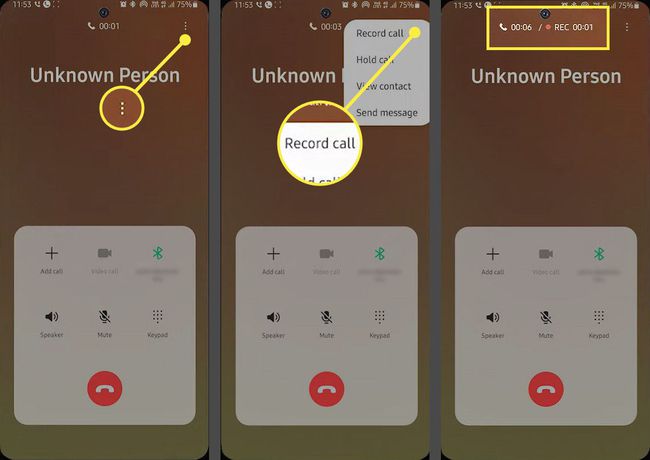
Kā es varu atrast savus ierakstītos tālruņa zvanus?
Lūk, kā atrast Samsung ierīcē ierakstītos zvanus:
Atveriet Tālrunis lietotni un pieskarieties trīs punktu izvēlne.
Krāns Iestatījumi.
Krāns Ierakstīt zvanus (vai Zvanu ierakstīšana).
-
Krāns Ierakstītie zvani.
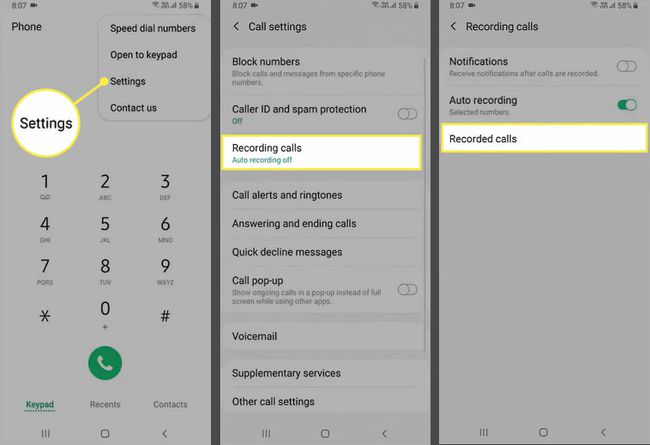
Jūs redzēsit visus savus ierakstītos zvanus. Failu nosaukumos ir iekļauts kontaktpersonas vārds vai tālruņa numurs. Pieskarieties ierakstam, kuru vēlaties pārskatīt, pēc tam pieskarieties Dalīties ikonu, lai nosūtītu ierakstu, izmantojot Gmail, Google disku vai citā veidā.
FAQ
-
Kā Samsung ierīcē ierakstīt ekrānu?
Lielākajai daļai Samsung tālruņu modeļu varat ekrāna ieraksts, izmantojot lietotni Game Launcher. Ja jūsu ierīce izmanto One UI 2 vai jaunāku versiju, varat izmantot iebūvēto ekrāna ierakstītāju, lai tvertu gan displeju, gan priekšējo kameru. Velciet uz leju no ekrāna augšdaļas ar diviem pirkstiem, lai atvērtu izvēlni Ātrie iestatījumi, un pēc tam atlasiet Ekrāna ierakstītājs.
-
Kā ierakstīt audio Samsung tālrunī?
Meklējiet Balss ierakstītājs lietotne audio ierakstīšanai vai piezīmju diktēšanai. Iespējams, tas jau ir ātrajos iestatījumos; ja tā nav, ieskatieties Mani faili > Audio.
